|
启动Fireworks后新建一个500*400大小的画布,背景为全黑色。然后用圆形工具配合Shift键的使用画一个直径为144像素大小的正圆。接着在该圆的填充属性栏里用“亮色油画”进行图案填充,如图01。

图1
然后为该圆形添加一个“转换为Alpha”特效,如图2。

图2
再为该圆连续添加三个“亮度/对比度”的特效,而且三个特效都要把亮度值调到最高。如图03。
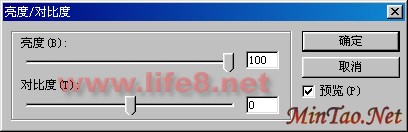
图3
此时月亮的效果图如下。
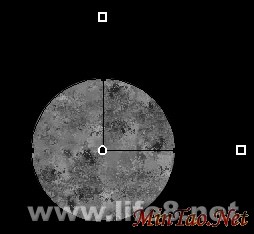
图4
为了使这个月亮更加的明亮,我们将该圆复制多一个,然后为这个复制品添加一个“发光”特效,发光色为#CCCCCC,其它的各项设置如图05。

图5
然后还要将这个复制品由原来的“亮色油画”图案填充改为实心填充,色彩值为:# CCCCCC。并设置边缘羽化值为2、透明度为60%。完成后效果如图6。

图6
是否觉得还是不够亮呢!别急,我们再来画一个460*360大小的矩形,然后采用“椭圆形”渐变填充,并将羽化值设置为100%。如图07。

图7
然后通过 “椭圆形”的填充手柄的调整,使矩形的填充效果如下。
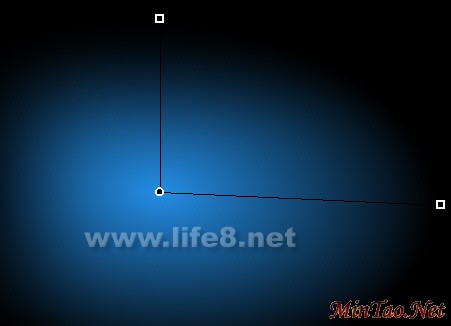
图8
接着通过调整对象层,将这一矩形调到对象层的最底部,如图09。

图9
通过调整矩形与上面两个圆形对象的位置,就可以将月亮的发光效果副真的展现出来,最终的效果图如下。

图10
| 





